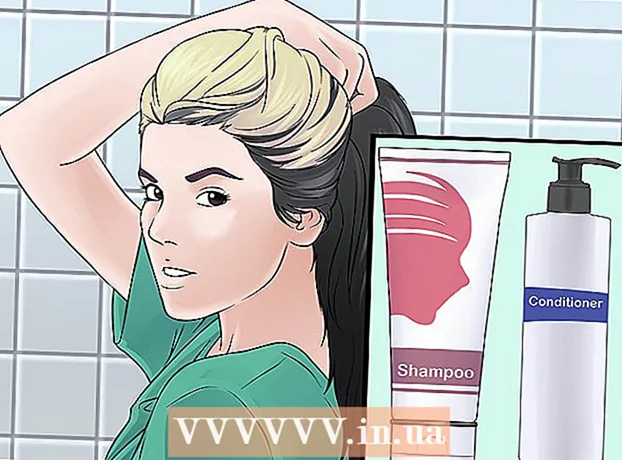Autorius:
Louise Ward
Kūrybos Data:
9 Vasario Mėn 2021
Atnaujinimo Data:
1 Liepos Mėn 2024

Turinys
Šis „wikiHow“ mokys jus, kaip kelis failus paversti vienu ISO failu „Linux“ kompiuteryje. Norėdami tai padaryti, turite naudoti „Linux“ komandinę eilutę.
Žingsniai
1 metodas iš 2: sukurkite ISO failą iš kelių failų
Sujunkite ISO failus į pagrindinį aplanką. Įdėkite bet kurį failą, kurį norite konvertuoti į ISO failą, į aplanką aplanke pagrindinis.

Atidarykite terminalą. Atviras Meniu, tada spustelėkite Terminalas atidaryti. „Terminal“ programa yra būdas pasiekti komandų eilutę, panašią į komandų eilutę sistemoje „Windows“ arba terminalą „Mac“.- "Linux" paskirstymai turi skirtingą išdėstymą, todėl turėsite rasti "Terminalo" programą kataloge, esančiame Meniu.
- Jums gali tekti rasti terminalą darbalaukyje arba įrankių juostoje ekrano viršuje / apačioje.

Įveskite komandą „pakeisti katalogą“. Įveskite cd / home / username / (pakeiskite savo vartotojo vardą Vartotojo vardas), tada paspauskite ↵ Įveskite. Dabartinis jūsų katalogas bus pakeistas į aplanką pagrindinis.- Pvz., Jei jūsų vartotojo vardas yra „bulvė“, komanda įvesti yra CD / namai / bulvės /.

Įveskite komandą, kad sukurtumėte ISO failą. Įveskite mkisofs -o paskirties failo vardas.iso / namai / vartotojo vardas / aplanko vardasNepamirškite pakeisti „paskirties failo pavadinimo“ pavadinimu, kuriam norite suteikti ISO failą, ir „aplanko pavadinimą“ pakeisti katalogo, kuriame saugomi komponentiniai failai, pavadinimu.- Pvz., Jei norite sukurti ISO failą, pavadintą „mėlynė“ iš aplanke „pyragas“ esančių failų, įveskite mkisofs -o mėlynių.iso / home / vartotojo vardas / pyragas.
- Failų ir aplankų pavadinimuose skiriamos didžiosios ir mažosios raidės, todėl įsitikinkite, kad didžiosiomis raidėmis rašote didžiąsias raides.
- Jei norite kelių žodžių pavadinimo, tarp žodžių pridėkite pabraukimus (pvz., „Mėlynių pyragas“ virs „mėlynių_pie“).
Paspauskite ↵ Įveskite. Komanda vykdys ir sukurs ISO failą, kuriame bus failai pasirinktame kataloge. Šis ISO failas bus pagrindiniame kataloge.
- Prieš sukuriant ISO failą, sistema gali paprašyti įvesti slaptažodį. Ten patekę įveskite slaptažodį ir palieskite ↵ Įveskite.
2 metodas iš 2: nukopijuokite ISO failą iš kompaktinio disko
- Įdėkite kompaktinį diską, kurį norite nukopijuoti, į savo kompiuterį. Negalite įrašyti ISO failo iš skaitymo / rašymo kompaktinio disko (pvz., Garso kompaktinio disko ar filmo DVD).
Atidarykite terminalą. Atviras Meniu, tada spustelėkite Terminalas atidaryti. „Terminal“ programa yra būdas pasiekti komandų eilutę, panašią į komandų eilutę sistemoje „Windows“ arba terminalą „Mac“.
- "Linux" paskirstymai turi skirtingą išdėstymą, todėl turėsite rasti "Terminalo" programą kataloge, esančiame Meniu.
- Jums gali tekti rasti terminalą darbalaukyje arba įrankių juostoje ekrano viršuje / apačioje.
Įveskite komandą „pakeisti katalogą“. Įveskite cd / home / username / (pakeiskite savo vartotojo vardą Vartotojo vardas), tada paspauskite ↵ Įveskite. Dabartinis jūsų katalogas bus pakeistas į aplanką pagrindinis.
- Pvz., Jei jūsų vartotojo vardas yra „teresa“, tai komanda įvesti yra CD / namai / teresa /.
Įveskite įrašymo komandą. Įveskite
dd if = / dev / cdrom iš = / home / username / iso-name.iso, kur, pakeiskite „/ dev / cdrom“ į kompaktinio disko vietą, o „iso-name“ - norimu ISO failo pavadinimu. įdėti.- Pavyzdžiui, turite įvesti tekstą
iš = / home / username / pudding.iso, jei norite sukurti ISO failą pavadinimu „pudingas“ savo namų kataloge. - Jei kompiuteryje yra keli kompaktinių diskų įrenginiai, jie bus sunumeruoti 0 arba didesni (pavyzdžiui, pirmasis diskas gali būti pavadintas „cd0“, antrasis - „cd1“ ir pan.) .
- Pavyzdžiui, turite įvesti tekstą
Paspauskite ↵ Įveskite. Kol kompaktinio disko katalogas yra teisingas, kompiuteris iš jo turinio sukurs ISO failą ir išsaugos jį pagrindiniame kataloge.
- Prieš sukuriant ISO failą, sistema gali paprašyti įvesti slaptažodį. Ten patekę įveskite slaptažodį ir palieskite ↵ Įveskite.
Patarimas
- Daugumoje „Linux“ paskirstymų yra failų tvarkyklė, leidžianti kurti ISO failus naudojant dešinio pelės klavišo meniu.
Įspėjimas
- Ne visos „Linux“ versijos yra vienodos. Jei negalite rasti kompaktinio disko kelio arba neveikia ISO komanda, galite sužinoti šio platinimo vadovą.